Web AppBuilder stellt viele vorgefertigte Widgets bereit. Diese Widgets bieten grundlegende Funktionen für das einfache Erstellen von Web-Apps. In vielen Fällen können Parameter individuell konfiguriert und angepasst werden. Über das Fenster Widget auswählen hinzugefügte Widgets können so eingestellt werden, dass sie beim Start der App automatisch geöffnet werden. Widgets werden im Allgemeinen in zwei Typen unterteilt: OffPanel und InPanel.
OffPanel-Widgets
OffPanel-Widgets sind Widgets, die sich nicht in einem Fenster befinden. Sie können ein- oder ausgeschaltet und dem Controller hinzugefügt werden. Die in einem Design eingebetteten OffPanel-Widgets werden angezeigt, wenn die Registerkarte Widget aktiviert wird. In der folgenden Liste sind die OffPanel-Widgets aufgeführt:
- 3DFx: Stellt eine Sammlung von 3D-Animationsmethoden zum Visualisieren und Analysieren geographischer Informationen in einer intuitiven und interaktiven 3D-Umgebung bereit
- Attributtabelle: Zeigt die Attribute des operationalen Layers in einer tabellarischen Ansicht. Zurzeit werden Layer aus einem Kartenservice, einem Feature-Service und einer Feature-Sammlung in der Karte unterstützt.
- Kompass: Richtet die Szene nach Norden aus.
- Koordinate: Zeigt Koordinaten in der aktuellen Kartenprojektion an, wenn der Zeiger über die Karte bewegt wird, oder in anderen Koordinatensystemen, wenn auf die Karte geklickt wird.
- Ausdehnungsnavigation: Ermöglicht das Navigieren in der Karte zur vorherigen oder nächsten Ausdehnung.
- Vollbild: Ermöglicht das Starten der App im Vollbildmodus.
- Standardausdehnung: Zoomt die Karte auf die ursprüngliche Ausdehnung.
- Ereignisanalyse: Definiert einen Interessenbereich und liefert Informationen zu Ereignissen in dem Gebiet, z. B. das aktuelle Wetter, demografische Daten und Features, die sich in der Nähe des Bereichs befinden.
- Eigene Position: Ermittelt Ihren physischen Standort und zoomt die Karte dorthin.
- Navigation: Ermöglicht das Drehen und Schwenken der Szene.
- Übersichtskarte: Zeigt die aktuelle räumliche Ausdehnung der Kartenanzeige als graues Rechteck relativ zur gesamten räumlichen Ausdehnung des GrundKartenservice.
- Maßstabsleiste: Zeigt auf der Karte eine Maßstabsleiste an.
- Suche: Ersetzt das vorhandene Geocoder-Widget und unterstützt Suchvorgänge und Vorschläge für mehrere Quellen.
- Situationsbewusstsein: Ermöglicht es Ihnen, ein Ereignis auf der Karte zu verorten und aus unterschiedlichen, in einem bestimmten Bereich um das Ereignis befindlichen Feature-Layern stammende Informationen zu analysieren.
- Folien: Zeigt verschiedene Ansichten der Szene basierend auf den in der Webszene erstellten Folien.
- Splash: Zeigt Inhalt auf dem Begrüßungsbildschirm an.
- Zusammenfassung: Fasst numerische Attribute für Features basierend auf dem Karteninhalt dynamisch zusammen.
- Vergleichen: Zeigt einen Teil eines oder mehrerer Layer auf der Karte an.
- Zeitschieberegler: Visualisiert Inhalte in einer Karte, die zeitbezogene Layer enthalten.
- Zoom-Schieberegler: Stellt interaktive Zoom-Steuerelemente in der Kartenanzeige bereit.
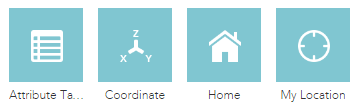
Zeigen Sie zum Ein- oder Ausblenden eines Widgets mit der Maus auf das Widget, und klicken Sie auf das kleine Augensymbol.
InPanel-Widgets
InPanel-Widgets sind für die Widget-Controller verfügbar und können zu Ihrer App hinzugefügt werden. Sie sind standardmäßig in einem Controller enthalten. Je nach ausgewähltem Design werden sie bei einem ausblendbaren Design mit dem Header-Controller in der rechten oberen Ecke der App oder bei einem Registerkarten-Design mit dem Sidebar-Controller auf der linken Seite der App angezeigt.
Für alle InPanel-Widgets sind Benutzerinteraktionen im Fenster erforderlich. In der folgenden Liste sind die InPanel-Widgets aufgeführt:
- Info: Stellt Informationen zu Ihrer App bereit.
- Daten hinzufügen: Ermöglicht Endbenutzern das Hinzufügen von Daten zur Karte, indem sie in ArcGIS Online– oder ArcGIS Enterprise-Inhalten nach Layern suchen, URLs eingeben oder lokale Dateien hochladen.
- Analyse: Enthält eine Reihe von Tasks, die Ihnen die Ausführung allgemeiner räumlicher Analysen für Ihre gehosteten Daten ermöglichen.
- Grundkarten-Galerie: Präsentiert eine Galerie mit Grundkarten und erlaubt Ihnen die Auswahl einer Karte.
- Batch-Attribut-Editor: Ermöglicht Ihnen die gleichzeitige Auswahl von Features und die Aktualisierung allgemeiner Attribute.
- Lesezeichen: Räumliche Lesezeichen für die schnelle Navigation.
- Business Analyst: Bietet die Möglichkeit, Business Analyst-Infografiken und klassische Berichte zu generieren.
- Diagramm: Zeigt Diagramme für ausgewählte Features an.
- Koordinatenkonvertierung: Erleichtert Analysten die Eingabe von Koordinaten und die Konvertierung der Koordinaten in verschiedene gängige Formate, einschließlich UTM, Military MGRS, DDM, DMS, DD und USNG.
- Kostenanalyse: Ermöglicht das Skizzieren eines vorgeschlagenen Entwurfs und das Abrufen der geschätzten Kosten des Projekts.
- Datenaggregation: Erstellt geographische Features aus Adress- oder Koordinateninformationen, die in CSV-Dateien gespeichert sind, und definiert, wie Feldinformationen zwischen der CSV-Datei und dem Ziel-Layer korreliert werden sollen.
- Tageslicht: Ermöglicht es einzustellen, wie eine Szene zu verschiedenen Tages- und Jahreszeiten durch Sonnenstand und Schatten beeinflusst werden soll.
- Wegbeschreibung: Berechnet Wegbeschreibungen zwischen zwei oder mehr Orten und zeigt sie an.
- Entfernung und Richtung: Ermöglicht das Zeichnen von Linien, Kreisen, Ellipsen und Reichweitenringen, um wichtige Informationen zu interessanten Orten und Objekten zu visualisieren.
- Bezirkssuche: Mit diesem Widget können Sie ein Punkt-Feature suchen, das sich auf ein ausgewähltes Polygon bezieht, detaillierte Informationen zu den Features anzeigen und Wegbeschreibungen zu einem ausgewählten Punkt-Feature abrufen.
- Zeichnen: Stellt einfache Grafiken und Text auf der Karte dar.
- Bearbeiten: Bietet Werkzeuge für das Anpassen von Features in editierbaren Layern.
- Emergency Response Guide: Ermöglicht das Ermitteln potenzieller Gefahren basierend auf der Art des jeweils freigesetzten Gefahrguts und der vom Benutzer ausgewählten Position auf der Karte.
- Filter: Ermöglicht Ihnen das Einschränken der Sichtbarkeit von Features in einem Layer.
- GeoLookup: Reichert eine Liste von Breiten- und Längengradpunkten aus einer CSV-Datei mit Polygon-Layern auf der Karte an.
- Geoverarbeitung: Ermöglicht die Verwendung beliebiger Tasks von Geoverarbeitungsservices.
- Gitternetz-Overlay: Mit diesem Widget lässt sich ein US-amerikanisches Military Grid Reference System (MGRS)-Gitternetz mit clientseitigen Ressourcen schnell darstellen.
- Gitternetz-Referenzgrafik: Ermöglicht Analysten die Erstellung von Gitternetzen, die für die Partitionierung geographischer Interessenbereiche verwendet werden.
- Gruppenfilter: Ermöglicht Ihnen die Anwendung eines Filters auf die Karte basierend auf einem oder mehreren Layern in der Karte.
- Bildmessung: Ermöglicht die Ausführung von Messungen für Bild-Services mithilfe der Messfunktion.
- Info-Zusammenfassung: Mit diesem Widget können Sie die Anzahl von Features ausgeben, die in der aktuellen Kartenausdehnung für jeden angegebenen Layer enthalten sind.
- Infografik: Stellt graphische Vorlagen zum Visualisieren und Überwachen von Attributen und Statistikdaten aus Feature-Layern in der Karte und zusätzlichen Datenquellen bereit.
- Layer-Liste: Zeigt eine Liste operationaler Layer in der App an.
- Legende: Zeigt eine Legende für die sichtbaren Layer in der Karte bzw. Szene an.
- Messen: Erlaubt die Messung der Fläche eines Polygons und der Länge einer Linie oder die Bestimmung der Koordinaten eines Punktes. In 3D können Sie den horizontalen, vertikalen und direkten Abstand zwischen zwei Punkten messen.
- Umkreissuche: Mit diesem Widget können Sie nach Features im Puffer um eine definierte Adresse oder Position suchen, weitere detaillierte Informationen zu diesen Features anzeigen und bei Bedarf Wegbeschreibungen zu dem ausgewählten Feature abrufen.
- Netzwerkverfolgung: Nutzt einen Geoverarbeitungsservice, um ein geometrisches Netzwerk zu verfolgen und mit dessen Ergebnissen zu interagieren. Ein Benutzer gibt beispielsweise die Position des Bruchs einer Hauptwasserleitung an, um einen Ausfallbereich zu generieren.
- Schrägluftbild-Viewer: Zeigt Bilder in ihrem nativen Koordinatensystem mit dem Koordinatensystem eines Bildes an.
- Flurstückerstellung: Ermöglicht Datenerfassern die Eingabe von Maß und Ziel und die Prüfung auf Umschließungsfehler.
- Drucken: Erweitertes oder grundlegendes Drucken der aktuellen Karte.
- Öffentliche Benachrichtigung: Ermöglicht das Identifizieren von Immobilien und das Erstellen von Adressetiketten oder einer strukturierte Textdatei für Eigentümer oder Bewohner.
- Abfrage: Abfrage von Informationen aus operationalen Layern, indem eine vordefinierte Abfrage ausgeführt wird.
- Zugehörige Tabellendiagramme: Bietet die Möglichkeit, Werte aus einer zugehörigen Tabelle eines Feature-Layers als Diagramme (Balken-, Torten- oder Kreisdiagramm) darzustellen.
- Feature-Feedback: Mit dieser Option können Sie Kundenfeedback zur Datenqualität erfassen und verwalten.
- Reviewer Dashboard: Zeigt Statistiken zu Datenqualitätsergebnissen als Infografiken an, um Datenqualitätsprobleme zusammenzufassen, die in den GIS-Daten identifiziert wurden.
- Prüfung: Ermöglicht Ihnen die Festlegung eines Interessenbereichs und die Analyse für potenzielle Auswirkungen.
- Auswählen: Mit diesem Widget können Features interaktiv auf der Karte ausgewählt und Aktionen für die ausgewählten Features ausgeführt werden.
- Freigeben: Ermöglicht Ihnen die Freigabe einer App, indem Sie sie in Ihrem Social Media-Konto bereitstellen, eine E-Mail mit einem Link senden oder sie in eine Website oder einen Blog einbetten. Es bietet außerdem die problemlose Definition von URL-Parametern für die App.
- Smart Editor: Erweitert das Bearbeitungs-Widget durch weitere Funktionen wie das Bearbeiten von Attributen im Fenster statt im Pop-up.
- Stream: Visualisiert und steuert Echtzeitdaten-Feeds aus Streaming-Feature-Layern.
- Eignungsmodellierer: Unterstützt Sie dabei, die beste Position für eine Aktivität zu finden und prognostiziert die Risikoanfälligkeit oder identifiziert, wo etwas aller Wahrscheinlichkeit auftreten wird.
- Bedrohungsanalyse: Unterstützt Mitarbeiter im Bereich der öffentlichen Sicherheit sowie Notfallhelfer beim Bestimmen von sicheren Evakuierungsentfernungen und -zonen im Rahmen der Planung von Veranstaltungen.
- Sichtbarkeit: Ermittelt, was von einer Beobachterposition aus bei einer bestimmten Entfernung, einer gegebenen Beobachterhöhe und einem gegebenen Sichtfeld sichtbar ist.

Darüber hinaus sind InPanel-Widgets Platzhaltern zugeordnet, die die Position eines InPanel-Widgets auf dem Bildschirm definieren. Sie können ein InPanel-Widget beim Öffnen auf die Karte ziehen. Sie können die Fenstergröße des Widgets auch durch Ziehen des rechten unteren Eckpunktes ändern.
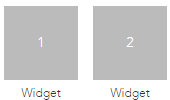
Zeigen Sie zum Entfernen des Widgets mit der Maus auf das Widget, und klicken Sie auf das X-Symbol.